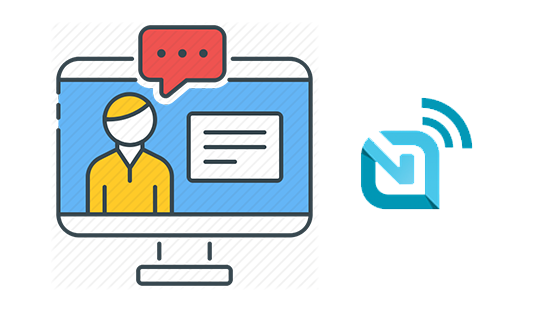زمانی که گذرواژه شبکه وای فای خود را در اختیار کسی قرار میدهید، فرد موردنظر با انواع و اقسام گجتهای خود میتواند به این شبکه وصل شود. البته باید بگوییم که برای دستیابی به رمز عبور شبکه وای فای روشهای مختلفی وجود دارد و اگر به هر دلیلی میخواهید این نفرات را از این شبکه بیرون بیندازید، ادامه این مطلب را بخوانید.
راهکار اول: تغییر گذرواژه شبکه وای فای
راحتترین و ایمنترین روش برای حل این مشکل، تغییر رمز عبور این شبکه است. با این کار، ارتباط تمام گجتهای متصل به شبکه-حتی گجتهای شما-قطع میشود و برای اتصال مجدد، باید گذرواژه جدید را دوباره در گجتهای خود وارد کنید. به همین خاطر کسی که به این گذرواژه جدید دسترسی ندارد، نمیتواند به شبکه وای فای وصل شود.
در این زمینه بهتر است صادقانه یک موضوع را مطرح کنیم؛ اگر از تعداد زیادی گجت استفاده میکنید، وصل کردن مجدد تمام آنها به شبکه وای فای کار خوشایندی محسوب نمیشود. اما تغییر رمز عبور شبکه، بهترین راه برای بیرون انداختن افراد موجود در شبکه مذکور است. زیرا حتی اگر گجت مذکور را در لیست سیاه روتر قرار دهید، آن فرد با داشتن رمز عبور، میتواند گجت دیگری را به شبکه متصل کند. در ضمن حتی اگر رمز عبور را هم فراموش کرده باشد، راههایی برای دسترسی به رمز عبور وایفای در کامپیوتر ویندوزی و دیگر گجتها وجود دارد.
برای تغییر گذرواژه شبکه، معمولا از طریق مرورگر باید به بخش تنظیمات روتر مراجعه کنید و بعد از وارد کردن نام کاربری و رمز عبور، به قسمت گذرواژه وایفای سر بزنید. در ضمن حالا که به این بخش مراجعه میکنید، بهتر است نام شبکه را هم تغییر دهید. اگر برای یافتن این بخش با مشکل مواجه میشوید، با جستجو کردن نام روتر در اینترنت، میتوانید آموزشهای مربوط به آن را پیدا کنید. علاوه بر این همواره توصیه میشود برای رمز عبور وایفای، از پروتکل WPA2 استفاده کنید که امنیت بالایی دارد.
راهکار دوم: بهرهگیری از قابلیت فیلترینگ مک آدرس در روتر
برخی از روترها به کاربر این قابلیت را میدهند که گجتهای وصل شده به شبکه را مدیریت کنند. هر گجت مجهز به فناوری بیسیم، از یک «مک آدرس» (MAC address) منحصربهفرد بهره میبرد. با بهرهگیری از برخی روترها، میتوانید گجتهای مبتنی بر مک آدرسهای موردنظر خود را در لیست سیاه قرار دهید تا دیگر نتوانند به شبکه وصل شوند. برخی از روترها هم قابلیتی ارائه میدهند که با بهرهگیری از آن، تنها گجتهای مجاز را مشخص کنید و انواع و اقسام دیگر گجتها نمیتوانند به شبکه وصل شوند.
البته تمام روترها چنین قابلیتی را ارائه نمیدهند و حتی اگر بتوانید از آن بهره ببرید، چندان ایمن محسوب نمیشود. اگر کسی رمز عبور شبکه وای فای شما را داشته باشد، میتواند به تنظیمات روتر مراجعه کند و مک آدرس گجت خود را وارد کند. حتی اگر چنین کاری انجام نشود، برای هر بار اتصال گجت جدید به شبکه، باید بهصورت دستی مک آدرس گجت مذکور را در تنظیمات روتر وارد کنید و به همین خاطر فیلتر کردن مک آدرس چندان توصیه نمیشود.
البته این روش برای مواقعی که میخواهید موقتا افرادی را از شبکه وای فای بیرون بیندازید، بسیار مثمر ثمر واقع میشود. بهعنوان مثال زمانی که میخواهید فرزندتان به صورت موقتی دیگر به اینترنت دسترسی نداشته باشید، میتوانید از این روش بهره ببرید. برای اینکه بفهمید آیا روتر شما از این مشخصه پشتیبانی میکند یا نه، باید به گوشه و کنار بخش تنظیمات روتر سر بزنید. البته در این زمینه هم توصیه میکنیم نام روتر خود را در اینترنت جستجو کنید تا از پشتیبانی این مشخصه و تنظیمات آن با خبر شوید.
راهکار سوم: بهرهگیری از شبکه مهمان
اگر میخواهید رمز عبور شبکه وای فای را به مهمان خود بدهید، با ایجاد یک «شبکه مهمان» (Guest Network) میتوانید کار خود را سادهتر کنید. چنین شبکهای به طور کامل از شبکه اصلی جدا است و با این کار، فرد مذکور دیگر به شبکه وای فای اصلی دسترسی ندارد.
بسیاری از روترها در تنظیمات خود از این مشخصه بهعنوان guest network یا guest access یاد میکنند. با بهرهگیری از آن، به راحتی میتوانید رمز عبور این شبکه جداگانه را عوض کنید بدون اینکه نیازی به تعویض رمز عبور شبکه اصلی داشته باشید. بار دیگر باید بگوییم که با جستجو در بخش تنظیمات روتر، میتوانید ببینید که آیا روتر شما از این قابلیت پشتیبانی میکند یا نه. ولی در کل، این قابلیت نسبت به فیلترینگ مک آدرس، در روترهای بیشتری وجود دارد.
برنامههای ثالث مربوط به این موضوع
اگر برای این موضوع در اینترنت به دنبال برنامههای ثالث بگردید، به گزینههایی مانند Netcut یا JamWifi برمیخورید. این برنامهها با ارسال بستههای تقلبی مانع اتصال گجتها به شبکه وای فای شما میشود. به این نوع حملات، حمله deauthentication گفته میشود که بهصورت موقت جوابگو خواهد بود.
ولی چنین راهحلی دائمی محسوب نمیشود. حتی اگر این حمله موفقیتآمیز باشد، گجت مذکور بار دیگر تلاش میکند به شبکه وصل شود. به همین خاطر برخی از برنامهها به شما اجازه میدهند که در صورت روشن گذاشتن سیستم، مرتبا بستههای تقلبی را روانهی گجت موردنظر کنند. در هر صورت برای راهحل موقتی و نهچندان موثر، میتوانید از این راهکار بهره ببرید.